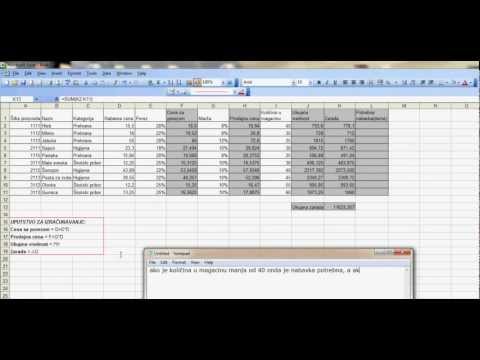
Vsebina
V tem članku: Pomnožite se v celiciMnožite celiceMnožite obseg celic Povzetek članka
Naučite se, kako narediti množenje v Excelu. V celici Excela lahko pomnožite 2 ali več števil, lahko pa tudi pomnožite 2 ali več Excel celic skupaj.
faze
Metoda 1 Pomnožite se v celici
- Odprite program Excel. To je zelena aplikacija z belim X na njej.
- Morali boste klikniti Nov delovni zvezek (v sistemu Windows) ali vklopljeno novo potem Nov delovni zvezek (na Macu) za nadaljevanje.
- Če želite odpreti določen delovni zvezek, ga dvokliknite, da ga odprete v Excelu.
-
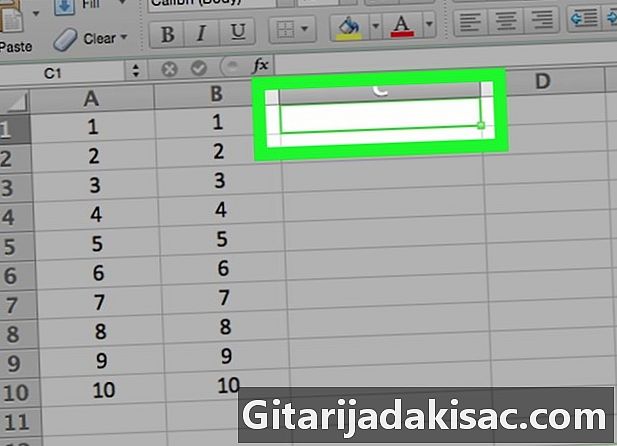
Kliknite na celico. Tako boste lahko vtipkali notranjost. -
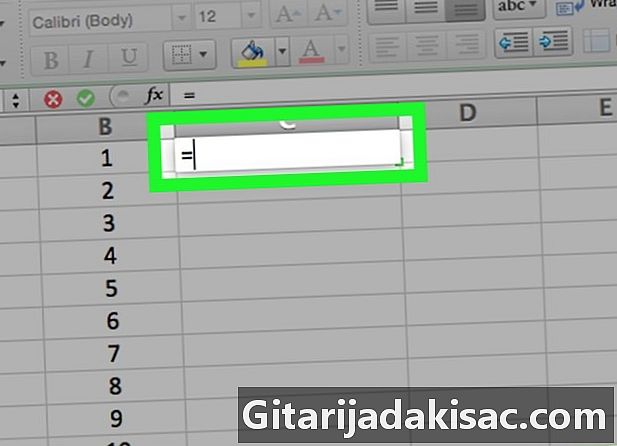
tip = v celici. Vse formule v Excelu se začnejo z znakom enakosti. -

Vnesite prvo številko. Vstavite ga neposredno za simbolom "=" (ne vstavljajte presledkov). -

tip * po prvi številki. Zvezdica označuje, da želite število pred zvezdico pomnožiti s številko, ki prihaja. -

Vnesite drugo številko. Na primer, če ste prvič vnesli 6 in ga želite pomnožiti s 6, bi morala izgledati vaša formula =6*6.- Postopek lahko ponovite za toliko števil, kolikor želite, dokler je med njimi "*".
-
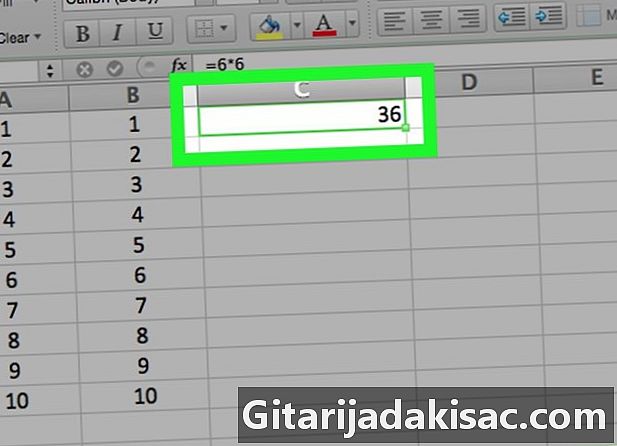
Pritisnite vpis. Izračun bo potekal, rezultat formule pa bo prikazan v celici. Kliknite na celico za prikaz formule v naslovni vrstici.
2. način Pomnožite celice
-
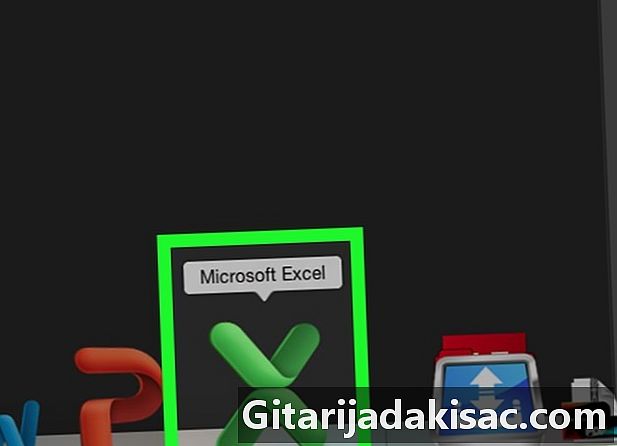
Odprite Excelov delovni zvezek. Dvokliknite dokument v Excelu, da ga odprete. -
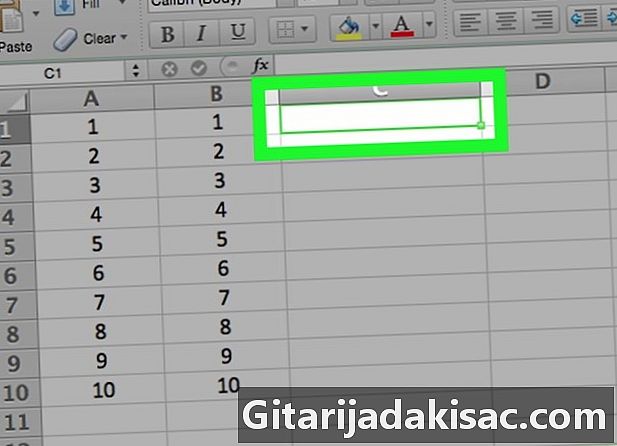
Kliknite na celico, da jo izberete. Vtipkali boste lahko notranjost. -
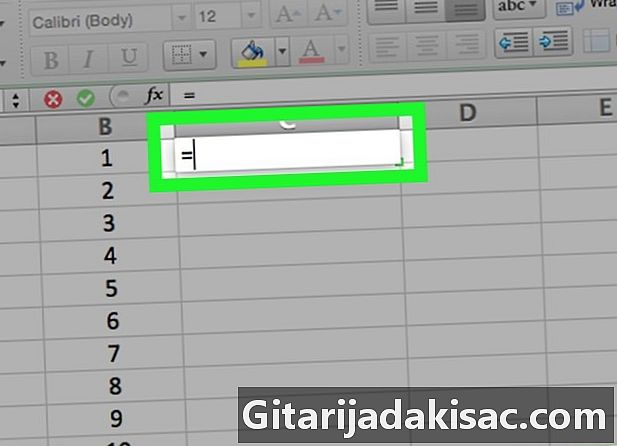
tip = v celici. Vse formule v Excelu se začnejo z znakom "=". -
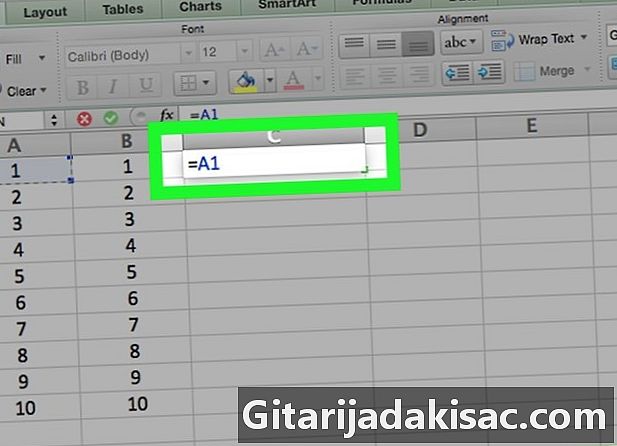
Vnesite ime celice. Med imenom celice in znakom "=" ne sme biti presledka.- Na primer, v celico vnesite "A1", če želite kot prvo številko v formuli uporabiti vrednost, določeno v A1.
-

tip * po imenu prve celice. To pove Excelu, da želite vrednost pred zvezdico pomnožiti s tisto, ki sledi. -

Vnesite ime druge celice. Vrednost druge celice bo druga spremenljivka vaše formule.- Na primer, v celico vnesite "D5", da dobite formulo:
= A1 * D5. - V to formulo lahko dodate več kot 2 imena celic, vendar boste morali vnesti * med vsako ime celice.
- Na primer, v celico vnesite "D5", da dobite formulo:
-

Pritisnite vpis. Excel bo izvedel izračun in rezultat prikazal v celici.- Kliknite celico, v kateri je rezultat za prikaz formule v naslovni vrstici Excela.
3. način Pomnožite obseg celic
-

Odprite Excelov delovni zvezek. Dvokliknite dokument v Excelu, da ga odprete. -
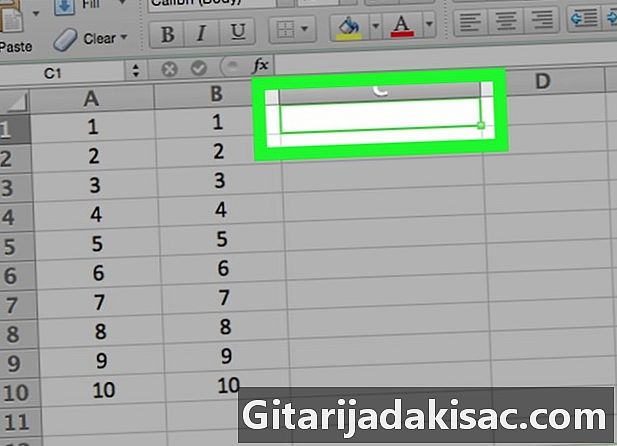
Izberite celico. Kliknite nanj, da ga lahko vtipkate. -

tip = IZDELEK ( v svoji celici. Ta ukaz kaže, da želite pomnožiti elemente med njimi. -

Vnesite ime prve celice. To mora biti prva celica na vrhu podatkovnega območja.- Na primer, lahko vnesete "A1".
-

tip :. Dve piki (:) povesta Excelu, da želite pomnožiti vse, od prve celice do zadnje celice, ki jo vnesete. -

Vnesite ime druge celice. Ta celica mora biti v istem stolpcu ali vrstici kot prva, če želite pomnožiti vse celice od prve do naslednje vrstice.- V primeru vnesite A5, da pomnožite vsebino celic A1, A2, A3, A4 in A5 skupaj.
-

tip ) nato pritisnite vpis. Ta zadnja oklepaja zapre formulo in tipko Enter zažene ukaz. Celice se bodo pomnožile skupaj, rezultat pa bo prikazan v izbrani celici.- Če spremenite vsebino celice v območju množenja, se bo spremenil tudi rezultat.

- Če za izračun izdelka vrste celic uporabite formulo PRODUCT, lahko izberete več kot en stolpec ali vrstico. Na primer, če vtipkate "= PRODUCT (A1: D8)", se bodo med njimi pomnožile vse vrednosti celic v pravokotniku, opredeljenem z razponom (A1-A8, B1-B8, C1-C8, D1-D8).